Excelで条件に応じたセルの個数をカウントするCOUNTIF関数を使い始めた方から
「COUNTIF関数で日付をカウントするにはどうしたらいいのでしょうか?」
といったご質問をいただくことがあります。
COUNTIFの日付指定でやってしまいがちなミス
このご質問で求められているものは、いろいろあるのですが、まずは、[関数の引数]ダイアログを無自覚に使っている方が、はまってしまうパターンからご紹介しておきます。
A1:A10セルに日付データが入力されているときに、2013年9月1日のデータをカウントしようと、下図のような指定をしてしまう方が結構いらっしゃいます。
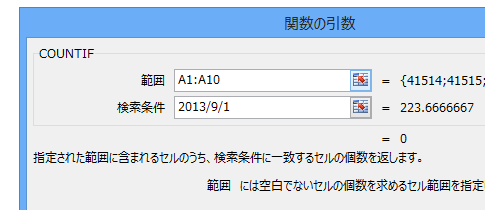
これでは、2013年9月1日のデータをカウントすることはできません。
[検索条件]欄に「2013/9/1」とだけ入力すると、A1:A10セルの中で、「2013÷9÷1」(すなわち約223.6666667)というデータの入力されているセルの個数をカウントする数式と見なされてしまいます。
COUNTIFの検索条件に正しく日付指定する
COUNTIF関数の引数[検索条件]に日付を指定するなら、文字列として認識されるよう指定する必要があります。
という数式を入力する
[関数の引数]ダイアログを利用するのなら下図のように入力してください。
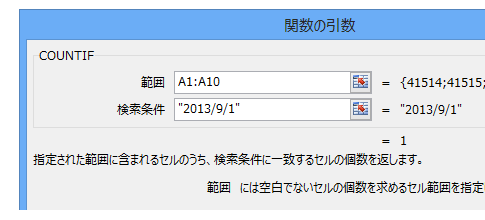
[検索条件]の「2013/9/1」を、「"」(ダブルクォート)で括ってください。
日付をダブルクォートで括るのが気持ち悪いなら
プログラミング経験のある方だと、日付データを「"」で括るのを気持ち悪いと感じるかもしれません。
そのような方はCOUTIF関数の第2引数にDATE関数を使って
=COUNTIF(A1:A10, DATE(2013, 9, 1))
のような数式を入力してください。
最終更新日時:2018-09-12 14:49
- Newer:COUNTIF関数で特定の日付の以前・以降をカウントするには
- Older:最終行番号を取得する-空白セルが存在する場合
Home » Excel(エクセル)の関数・数式の使い方 » 統計 » COUNTIF関数で日付を指定するには
 『インストラクターのネタ帳』では、2003年10月からMicrosoft Officeの使い方などを紹介し続けています。
『インストラクターのネタ帳』では、2003年10月からMicrosoft Officeの使い方などを紹介し続けています。










